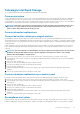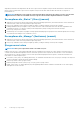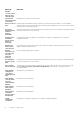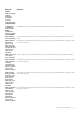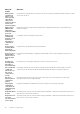Owners Manual
Tehnologia Intel Rapid Storage
Acest capitol furnizează mai multe informații despre Mesajele de eroare BIOS RAID.
Crearea unui volum
Puteți combina discuri SATA pentru a crea un volum cu scopul de a îmbunătăți stocarea sistemului. În funcție de hardware-ul disponibil și
configurația computerului dvs., este posibil să puteți crea un volum prin selectarea unui obiectiv de îmbunătățit, precum „Protect data
(Protecția datelor)” în secțiunea „Status (Stare)” sau prin selectarea unui tip de volum în secțiunea „Create (Creare)”. Vă recomandăm să
vă familiarizați cu cerințele minime din această secțiune înainte de a începe procesul de creare a unui volum.
NOTIFICARE: Efectuarea acestei acțiuni va șterge permanent orice date existente pe discurile utilizare pentru crearea
unui volum, cu excepția cazului în care alegeți să păstrați datele când selectați discurile matricei. Faceți o copie de
rezervă a datelor importante înainte de a începe procesul.
Crearea volumelor suplimentare
Crearea mai multor volume pe o singură matrice
Puteți adăuga un volum la o matrice RAID existentă prin crearea unui alt volum care utilizează spațiul disponibil de pe matrice. Această
caracteristică vă permite să combinați diferite tipuri de volume și beneficiile corespunzătoare. De exemplu, o configurație cu RAID 0 și RAID
1 pe două discuri SATA oferă o mai bună protecție a datelor decât o singură configurație RAID 0 și o mai înaltă performanță decât o singură
configurație RAID 1.
Primul volum RAID ocupă o parte din matrice, lăsând spațiu pentru crearea celuilalt volum. După crearea primului volum cu o alocare de
matrice stabilită la mai puțin de 100% în pasul Configure Volume (Configurare volum), veți putea adăuga un al doilea volum în matricea
respectivă.
NOTIFICARE
: Această configurație este disponibilă doar dacă alocarea matricei pentru primul volum creat este mai mică
de 100% și există spațiu disponibil pe matricea respectivă. Aplicația acceptă în prezent o matrice care să includă
maximum două volume RAID pe o singură matrice.
1. Faceți clic pe „Create (Creare)” sau „Create a custom volume (Creare volum personalizat)” în secțiunea „Status (Stare)”.
2. Selectați tipul de volum. Selectarea unui tip de volum din listă actualizează reprezentarea grafică pentru a oferi o descriere detaliată a
tipului respectiv.
3. Faceți clic pe „Next (Următorul)”.
4. Selectați „Yes (Da)” pentru a adăuga un volum la o matrice existentă.
5. Efectuați orice modificări necesare în secțiunea Advanced (Avansat).
6. Faceți clic pe „Next (Următorul)”.
7. Examinați configurația selectată. Faceți clic pe „Back (Înapoi)” sau o opțiune din panoul din partea stângă dacă doriți să faceți
modificări.
8. Faceți clic pe „Finish (Finalizare” pentru a începe procesul de creare.
Crearea volumelor suplimentare pe o matrice nouă
Puteți alege să creați două sau mai multe volume pe două matrice diferite, atâta timp când sunt îndeplinite cerințele de volum.
1. Faceți clic pe „Create (Creare)” sau „Create a custom volume (Creare volum personalizat)” în secțiunea „Status (Stare)”.
2. Selectați tipul de volum. Selectarea unui tip de volum din listă actualizează reprezentarea grafică pentru a oferi o descriere detaliată a
tipului respectiv.
3. Faceți clic pe „Next (Următorul)”.
4. Selectați „Yes (Da)” pentru a adăuga un volum la o matrice existentă.
5. Efectuați orice modificări necesare în secțiunea Advanced (Avansat).
6. Faceți clic pe „Next (Următorul)”.
7. Examinați configurația selectată. Faceți clic pe „Back (Înapoi)” sau o opțiune din panoul din partea stângă dacă doriți să faceți
modificări.
8. Faceți clic pe „Finish (Finalizare” pentru a începe procesul de creare.
Recompilarea unui volum
Când un volum este raportat ca fiind deteriorat din cauza unui disc deteriorat sau lipsă, discul trebuie înlocuit sau reconectat și volumul
trebuie recompilat pentru a menține toleranța la erori. Opțiunea recompilării este disponibilă doar când este conectat un disc compatibil,
Tehnologie și componente
51